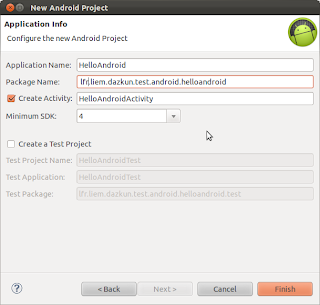Ahora que ya tenemos instalado el SDK de Android instalado tenemos que pasar al Eclipse para configurar todo y que funcione, si no de nada serviría todo esto ¿no?.
Lo primero que tenemos que hacer es cargar el Eclipse y desde allí irnos a la instalación de software que nos encontramos en la ruta: Help --> Install New Software
Le damos a "Add..." e introducimos con el nombre ADT Plugin y la URL que nos facilita Google, que a día de hoy seria https://dl-ssl.google.com/android/eclipse/
Una vez introducida y esperar un poco podremos ver todo lo que se puede instalar de esta URL, lo seleccionamos todo y le damos a siguiente "next".
Puede ser que todo falle, como ha sido mi caso y veamos la siguiente pantalla.
Bien, si esto sucede lo que tenemos que hacer es instalar el marketplace de eclipse, parece una tontería, pero tarde casi una semana en averiguarlo :s, intente instalar el WTS, el equinox y un montón de cosas más pero todas con el mismo fallo de antes. Para poder instalar el marketplace solo tenemos que acceder al install como ya hemos hecho y seleccionar el repositorio "Indigo", en caso de no tenerlo es el "http://download.eclipse.org/releases/indigo/" cuando haya cargado todo tenemos que instalar General Purpose Tools --> Marketplace Client.
Bien ahora que ya tenemos el marketplace instalado reiniciamos y volvemos a empezar con la instalación del "ADT Plugin", ahora sí que sí que nos saldrá la siguiente imagen, la aceptamos como es obvio y seguimos hacia delante.

Pero no todo es de color de rosa, por lo visto los sdk de Google no están firmados, pero como somos chicos listos y las urls las hemos buscado nosotros mismos, podemos fiarnos, de manera que cuando nos aparezca la siguiente imagen la aceptamos sin dudarlo.
Tras la instalación el Eclipse nos pedirá que reiniciemos, como no queda otra pues reiniciamos y todos tan felices :). Bien, ya hemos reiniciado, ahora nos aparecerá la siguiente pantalla, si en lugar de hacer lo que yo voy a mostrar aquí pusiéramos en la parte de abajo la ruta en la que hemos instalado los SDK todo hubiera terminado, pero si lo hiciéramos, todo seria demasiado fácil, de manera que haremos todos los pasos.
Lo interesante de esto es que haciéndolo de la segunda manera nos encontramos que la primera parte de este mini manual (programando android en Ubuntu) ha sido del todo innecesaria, pero lo suyo es aprender, no escribo esto para nadie lo escribo para aprender yo y al final todo suma.
Bien, vamos a seleccionar el primer checkbox, y ya de paso como la versión 4.0 de Android solo esta en unos muy pocos terminales vamos a descargar la versión 2.1 que esta en alguna más. Podemos modificar la ruta en la que vamos a instalar todo, pero vamos cuanto más estándar sea todo mucho mejor, sobretodo a la hora de buscar información y ayuda.
Bueno, tal y como podemos observar en la imagen, aquí también nos pide que demos nuestro apoyo y estadísticas a Google, aquí ya cada uno a mi no me importa enviárselo, total, lo único que hago es programar.
Bien, una vez lo tengamos si nos vamos a window --> preferences --> Android podemos modificar el directorio desde el que trabajamos. Voy a poner el que hemos puesto en la primera parte para que de esta manera sirva para algo lo que hicimos hace poco más de una semana.
Ahora lo único que nos queda es comprobar que toda la instalación es correcta, para eso lo mejor que tenemos es hacer un "HelloWorld". Para eso nos creamos un nuevo proyecto en File --> New --> Project... seleccionamos el tipo Android --> Android Project tal y como se muestra en la siguiente pantalla.
Tras pulsar en " Next > " nos aparecerá, tenemos varias opciones dentro de la pantalla, pero como se trata de una prueba sin más podemos dejarlo todo tal y como viene de serie. En la zona de "Project Name" ponemos el nombre que le queremos dar al proyecto, como va a ser un simple hola mundo le ponemos un nombre acorde a lo que vamos a hacer. En mi caso en lugar de saludar al mundo saludo a Android, que me hace más caso.
Bien, tras pasar la pantalla nos veremos en una ventana que nos preguntara sobre que arquitectura queremos trabajar, tengamos en cuenta que cada plataforma tiene sus peculiaridades y sus beneficios, en este caso como solo es un hola mundo pues lo compilare con la 1.6, luego ya lo ejecutare donde quiera gracias a la retro compatibilidad de la que se goza en el SO.
Cuando le demos a siguiente nos pedirá que le pongamos el nombre de la aplicación, el nombre del paquete y que seleccionemos cual es el mínimo de SDK que va a requerir nuestro programa. En este caso para poder averiguar cual es el nivel de cada SDK tenemos que fijarnos en el paso anterior, solo como guia la 1.6 es el lvl 4, la versión 2.3 es el lvl 10 y la versión 4.0 es el lvl 15.
Bien, el nombre del paquete lo podemos escribir como queramos, pero cierto es que si queremos seguir la convención tenemos que escribirlo en minusculas.
Bien, ahora para poder hacer un hola mundo tenemos que buscar el HelloAndroidActivity que se encontraría en [Application Name]/src/[Package Name]/[Application Name]Activity.java
Una vez lo tengamos cargado tendriamos que modificar el codigo y añadir lo siguiente.
public class HelloAndroidActivity extends Activity {
/** Called when the activity is first created. */
@Override
public void onCreate(Bundle savedInstanceState) {
super.onCreate(savedInstanceState);
TextView tv = new TextView(this);
tv.setText("Hello, Android");
setContentView(tv);
}
}
Ahora que ya lo tenemos todo bien tenemos que ejecutarlo mediante el boton de "Run As"

con ello nos aparecera la siguiente pantalla en la que seleccionaremos como queremos que se ejecute el codigo.
Pero como no tenemos configurado ningun dispositivo nos dara un "error" el cual nos derivara a la creación de dispositivos.
En la siguiente pantalla se pueden configurar tantos dispositivos como se quiera, pero con uno es suficiente.
Tras un par de ajustes el emulador cargara perfectamente, y de manera automatica tendremos nuestro programa funcionando :)
Por cierto, el Dalvkit de Android es 100% funcional, podemos navegar a la pagina que queramos.